文章目录

安装 MySQL5.7
拉取镜像
shell
docker pull mysql:5.7拉下来镜像后 执行 docker images

此时我们已经有这个镜像了。
前期准备
在根目录下创建 app , 在 app 目录下创建 mysql57 文件夹。
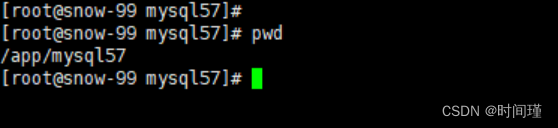
启动容器
命令如下:
shell
docker run -d -p 3306:3306 \
--privileged=true \
--restart=always \
-v /app/mysql57/log:/var/log/mysql \
-v /app/mysql57/data:/var/lib/mysql \
-v /app/mysql57/conf:/etc/mysql/conf \
-e MYSQL_ROOT_PASSWORD=你的密码 \
-e TZ=Asia/Shanghai \
--name mysql57 \
mysql:5.7参数说明:
-d:将容器在后台运行(以分离模式运行)。
-p 3306:3306:将宿主机的 3306 端口映射到容器的 3306 端口,这样可以通过宿主机的 3306 端口访问 MySQL 服务。
--privileged=true:给容器权限特权,允许容器内进程拥有访问主机的权限。
--restart=always:设置容器总是自动重启。
-v /app/mysql57/log:/var/log/mysql:将宿主机的 /app/mysql57/log 目录挂载到容器的 /var/log/mysql 目录,用于存储 MySQL 日志文件。
-v /app/mysql57/data:/var/lib/mysql:将宿主机的 /app/mysql57/data 目录挂载到容器的 /var/lib/mysql 目录,用于存储 MySQL 数据库文件。
-v /app/mysql57/conf:/etc/mysql/conf:将宿主机的 /app/mysql57/conf 目录挂载到容器的 /etc/mysql/conf 目录,用于存储 MySQL 的配置文件。
-e MYSQL_ROOT_PASSWORD=你的密码:设置 MySQL 的 root 用户密码为指定的密码 (将 '你的密码' 替换为你自己的密码)。
-e TZ=Asia/Shanghai:设置容器中的时区为亚洲/上海时区。
--name mysql57:为容器指定一个名字,这里将容器命名为 mysql57。 mysql:5.7:指定所使用的 MySQL 的镜像和版本。
执行:
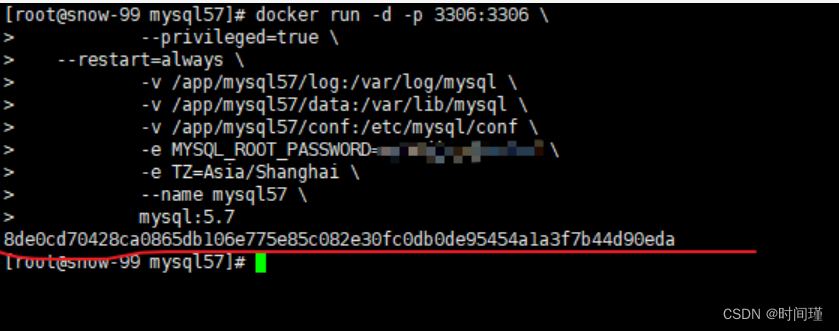
执行后会出现该容器的 唯一id。
执行 docker ps 命令:

这样 MySQL57就启动成功了。
然后用客户端去连接MySQL就行了 。注意:连接前确保防火墙放开了相关的端口。
安装MySQL8.0
拉取镜像
执行 docker pull mysql:8.0.25
shell
docker pull mysql:8.0.25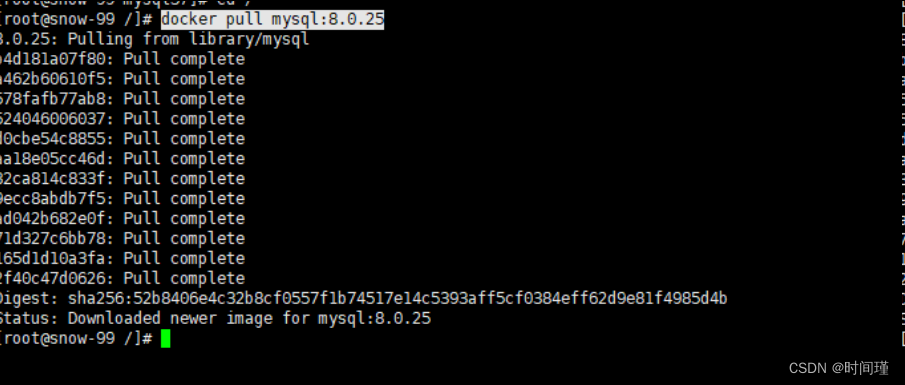
查看镜像
shell
docker images 前期准备
需要创建挂载容器
在 /app 下创建 MySQL8
启动容器
shell
docker run -d -p 3307:3306 \
--restart=always \
--privileged=true \
-v /app/mysql8/log:/var/log/mysql \
-v /app/mysql8/data:/var/lib/mysql \
-v /app/mysql8/conf:/etc/mysql/conf \
-v /app/mysql8/mysql-files:/var/lib/mysql-files \
-e MYSQL_ROOT_PASSWORD=你的密码\
-e TZ=Asia/Shanghai \
--name mysql8 \
mysql:8.0.25启动:
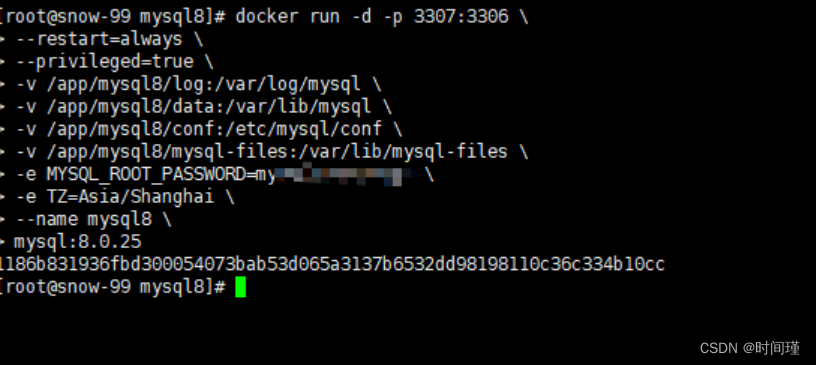
docker ps 查看开启的容器

这样 MySQL8 就启动成功了。
然后用客户端去连接MySQL就行了 。注意:连接前确保防火墙放开了相关的端口。
这样 MySQL5.7 和 MySQL8 的启动就OK 了。
